DevCon ist ein Befehlszeilenprogramm, das als Alternative zum Gerätemanager fungiert
DevCon zeigt Informationen an, die der Gerätemanager nicht anzeigt. Mit diesem Kommandozeilen-Gerätemanager können Sie einzelne Geräte oder Gruppen von Geräten aktivieren, deaktivieren, neu starten, aktualisieren und entfernen. Darüber hinaus eignet sich DevCon auch zum Beheben von USB-Problemen.
1.) DevCon als Gerätemanager
2.) USB-Probleme beseitigen
DevCon ist Bestandteil des Windows Driver Kit (WDK).
Nach Download und Entpacken kopieren Sie die DevCon.exe am besten ins Root-Verzeichnis. Sie können auch ein anderes Verzeichnis auswählen, C:\ wäre aber der kürzeste Weg zur DevCon.exe. Wenn Sie das "Windows Driver Kit" installiert haben, müssen Sie den Pfad zur Devcon.exe in Anführungszeichen setzen.
DevCon (43,7 KB) für Windows 2000, Windows XP, Windows Server 2003 (x86 und ia64)
DevCon (45,8 KB) für Vista, Windows 7, Windows 8.0/8.1 (x86 und x64)
DevCon (85,6 KB) für Windows XP SP3, Windows Vista, Windows 7, Windows Server 2003 SP1, Windows Server 2008, Windows Server 2008 R2 (x86, ia64 und x64)
1.) DevCon als Gerätemanager
Beim Ausführen des Befehls devcon help (Pfad ggf. anpassen mit Anführungszeichen) in der Kommandozeile wird eine Liste verfügbarer Befehle mit Beschreibungen und genaueren Informationen zu den einzelnen Befehlen angezeigt.
Führen Sie die Eingabeaufforderung als Administrator aus. Da die Devon.exe unter C:\ liegt und Ihnen aber in der Kommandozeile C:\Windows\system32> angezeigt wird, müssen Sie erst ins Verzeichnis C:\ wechseln.
Geben Sie cd.. und nochmal cd.. [cd][Punkt][Punkt] ein, dann sind Sie unter C:\>
Hier geben Sie nun devcon help ein (C:\> devon help).
devcon.exe [-r] [-m:\\machine] command [arg...]
-r = Nach Ausführen des Befehls neustarten
machine = Name des Zielcomputers
command = Auszuführender Befehl
arg... = Befehlsargumente
For help with a specific command, type: devon.exe help command = Für Hilfe zu einem bestimmten Befehl Folgendes eingeben: devon.exe help [Befehlsname]
classfilter = Zum Hinzufügen, Löschen und Ändern der Klassenfilter
classes = Anzeigen aller Setupklassen
disable = Deaktivieren der Geräte mit entsprechender Hardware- oder Instanz-ID
driverfiles = Anzeigen der für Geräte installierten Treiberdateien
drivernodes = Anzeigen aller Treiberknoten der Geräte
enable = Aktivieren der Geräte mit entsprechender Hardware- oder Instanz-ID
find = Finde Geräte mit entsprechender Hardware- oder Instanz-ID
findall = Finde Geräte einschließlich derer, die nicht vorhanden sind
hwids = Auflistung der Hardware-ID
install = Gerät manuell installieren
listclass = Anzeigen aller Geräte einer Setupklasse
reboot = Neustart
remove = Entfernen der Geräte mit entsprechender Hardware- oder Instanz-ID
rescan = Nach neuen Geräten suchen
resources = Auflistung der Hardware-Ressourcen von Geräten
restart = Neustarten der Geräte mit entsprechender Hardware- oder Instanz-ID
sethwid = Hinzufügen, Löschen und Ändern der Reihenfolge von Hardware-IDs
stack = Auflistung der Treiber-Stacks von Geräten
status = Anzeigen des aktuellen Gerätestatus
update = Manuelles Aktualisieren eines Geräts
updateni = Manuelles Aktualisieren eines Geräts ohne Benutzerinteraktion
dp_add = Installiert ein Drittanbieter-Treiber-Paket (OEM)
dp_delete = Löscht ein Drittanbieter-Treiber-Paket (OEM)
dp_enum = Auflistung aller Drittanbieter-Treiber-Pakete (OEM)
Devcon help
Beispiele für DevCon-Befehle zeigt Microsoft Knowledge Base 311272.
2.) USB-Probleme beseitigen
Bei USB-Problemen müssen Sie in der Eingabeaufforderung Folgenes eingeben.
C:\>Devcon.exe remove =USB [Enter]
C:\>Devcon.exe rescan =USB [Enter]
(Pfad zur Devcon.exe ggf. anpassen)
Diese beiden Kommandozeilenbefehle veranlassen Windows, alle USB-Geräte neu zu erkennen. Das löst viele USB-Probleme.

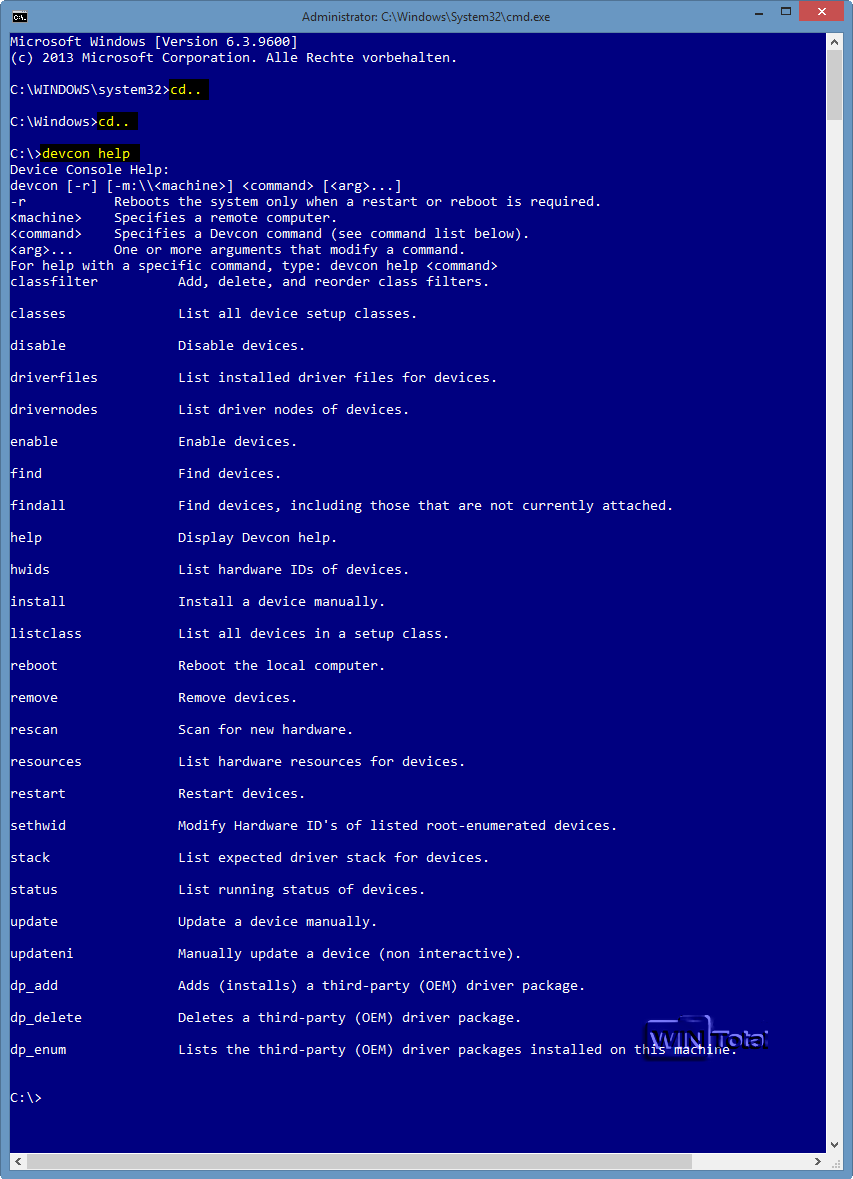

 Ø 4,50
Ø 4,50